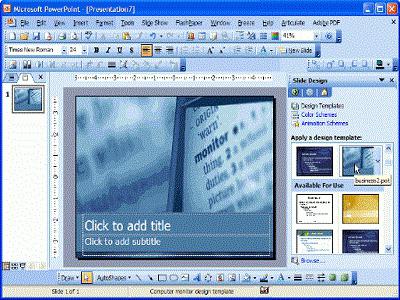Uczymy się wstawiania muzyki do prezentacji.
Na pewno każdy, kto kiedykolwiek pracował z pakietem biurowym Microsoftu, natknął się na prezentacje. Niedawno tę metodę prezentowania informacji traktowano podejrzliwie, woląc działać w starym stylu: czytać raporty i pokazywać niezrozumiałą grafikę.
Skuteczność prezentacji
Ale marketerzy i inni bracia reklamowi szybko zorientowali się, że ta prezentacja nie była zbyt skuteczna. Faktem jest, że człowiek może odczytywać informacje bez rozpraszania się przez zaledwie kilka minut, po czym efektywność historii mówcy gwałtownie spada.
Akompaniament muzyczny
Dlatego kolorowa i ciekawa prezentacja jest doskonałym rozwiązaniem tego problemu. Zwłaszcza jeśli muzyka jest nakładana na slajdy. Jeśli wybierzesz go poprawnie, możesz stworzyć nie tylko odpowiedni nastrój, ale także umiejętnie przyciągnąć uwagę do potrzebnych slajdów. Ale jak wstawić muzykę do prezentacji?
W którym "biurze" będziemy pracować?
Natychmiast zauważamy, że takie pytanie pojawiałoby się znacznie rzadziej, gdyby Microsoft wprowadził mechanizm wstawiania w bardziej zrozumiały sposób. Zauważ, że rozważymy proces wprowadzania muzyki do pliku prezentacji na przykładzie programu MS Office 2010 i 2013. Wszystko, co powiedzieliśmy, może być używane z takim samym sukcesem przez użytkowników programu PowerPoint 2007. Nie będziemy rozważać wcześniejszych wersji, ponieważ obecnie są one coraz rzadziej spotykane. rzadziej.
Zalety nowych wersji
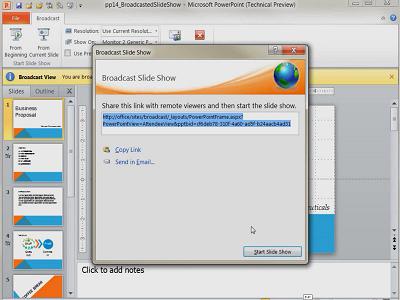 Między innymi w najnowszych wersjach "Office" początkowo istnieje tak wiele pięknych wzorów zaprojektowanych przez najlepsze firmy projektowe.
Między innymi w najnowszych wersjach "Office" początkowo istnieje tak wiele pięknych wzorów zaprojektowanych przez najlepsze firmy projektowe.
Zwróć uwagę na format dźwięku!
Niestety, w zachowaniu programistów jest dość osobliwości: cóż, sugerują używanie tylko plików wav jako źródła dźwięku, nie biorąc pod uwagę faktu, że obecnie dostępnych jest prawie tuzin wygodniejszych formatów. Jednym słowem, przed wstawieniem muzyki do prezentacji, potrzebujesz nie tylko wybrać kompozycję, której potrzebujesz, ale także przetłumaczyć ją na odpowiedni format.
Pierwsze kroki
Najpierw musisz utworzyć nowy dokument (lub otworzyć istniejący), a następnie przejść do zakładki "wstążka" "Animacja". Tam musisz znaleźć sekcję o nazwie "Przejdź do tego slajdu". Jest menu "Sound transition". 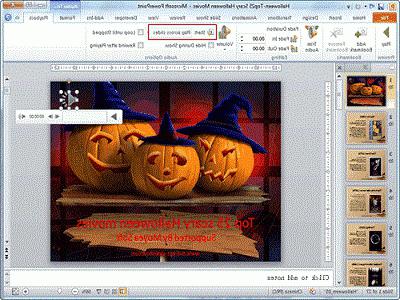 Aby ustawić żądaną kompozycję, kliknij lewym przyciskiem myszy przycisk "Inny dźwięk", po czym otworzy się okno "Eksplorator", w którym musisz poinformować system, pod którym adresem znajduje się żądany plik dźwiękowy. Ponownie otwórz menu "Dźwięk przejścia", w którym musisz zaznaczyć pole "Ciągle".
Aby ustawić żądaną kompozycję, kliknij lewym przyciskiem myszy przycisk "Inny dźwięk", po czym otworzy się okno "Eksplorator", w którym musisz poinformować system, pod którym adresem znajduje się żądany plik dźwiękowy. Ponownie otwórz menu "Dźwięk przejścia", w którym musisz zaznaczyć pole "Ciągle".
Niektóre niedogodności
Niestety, nie ma specjalnego narzędzia do przetwarzania wsadowego slajdów, więc każdy z nich będzie musiał "głosować" osobno. Tak więc, przechodząc z jednego obrazu do drugiego, odtwarzanie będzie zatrzymywało się w najciekawszym miejscu.
Profesjonalny projekt
Oczywiście powyższa opcja nie pasuje do tych, którzy pracują z profesjonalnie zaprojektowanymi prezentacjami. Ale jak wstawić muzykę do prezentacji, tak aby grała nie tylko na konkretnym slajdzie, ale podczas całego pokazu? Zrobić to trochę trudniejsze, ale także całkiem możliwe.
Pracujemy
Ponownie szukamy menu "Wstaw" na taśmie, po czym przesyłamy plik muzyczny do prezentacji (pamiętajcie, w jakim formacie powinien on być?). Jeśli wszystko zrobiłeś poprawnie, na slajdzie powinna pojawić się mała ikona w formie dynamiki. Potem będziesz musiał wrócić do zakładki "Animacja". Następnie musisz znaleźć przycisk "Ustawienia animacji" i kliknąć go lewym przyciskiem myszy. Zobaczysz okno robocze, w którym możesz dostroić potrzebne ustawienia prezentacji.
Zlecenie pracy
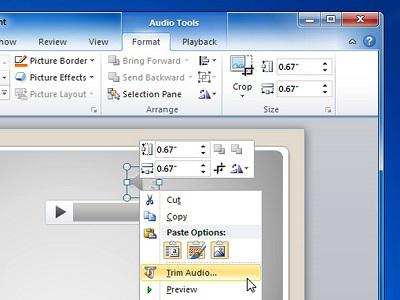 Zanim staniesz się rodzajem "władcy", który będzie układał wybrany plik muzyczny. W tym samym oknie roboczym znajduje się rozwijana lista, w której należy wybrać element "Parametry efektu". W zakładce "Efekt" musisz znaleźć element "Zakończ", w którym możesz rozciągnąć plik muzyczny do liczby slajdów, które chcesz odtworzyć. Ogólnie rzecz biorąc, firma "Microsoft", której prezentacja rozważamy, dostarczyła znaczną liczbę efektów dźwiękowych i animacyjnych. Jeśli masz ochotę i wolny czas, lepiej zapoznaj się z możliwościami programu PowerPoint.
Zanim staniesz się rodzajem "władcy", który będzie układał wybrany plik muzyczny. W tym samym oknie roboczym znajduje się rozwijana lista, w której należy wybrać element "Parametry efektu". W zakładce "Efekt" musisz znaleźć element "Zakończ", w którym możesz rozciągnąć plik muzyczny do liczby slajdów, które chcesz odtworzyć. Ogólnie rzecz biorąc, firma "Microsoft", której prezentacja rozważamy, dostarczyła znaczną liczbę efektów dźwiękowych i animacyjnych. Jeśli masz ochotę i wolny czas, lepiej zapoznaj się z możliwościami programu PowerPoint.
Dostosuj parametry dźwięku
Nie powinniśmy zakładać, że ustawienia dźwięku zostały na tym zakończone. Oczywiście program PowerPoint nie dociera do profesjonalnych programów muzyka, ale może również zapewnić podstawową funkcjonalność. W szczególności można łatwo uzyskać żądaną głośność dźwięku. Dokonuje się tego również na karcie Opcje dźwięku.
Usuń "głośnik"
Nawiasem mówiąc, wielu użytkownikom nie podoba się ikona głośnika, która domyślnie jest wyświetlana podczas odtwarzania slajdów z muzyką. Jeśli usuniesz odpowiednie pole wyboru w dodatkach, "głośnik" nie pojawi się, co utrudnia przeglądanie slajdów. I więcej. Aby rozpocząć odtwarzanie muzyki jednocześnie z uruchomieniem samej prezentacji, musisz wykonać kolejną operację. Najpierw znajdź zakładkę "Czas" na wstążce, a następnie sprawdź pole "Uruchom z poprzednim". Następnie muzyka rozpocznie odtwarzanie natychmiast po rozpoczęciu pokazu slajdów w prezentacji. Nawiasem mówiąc, w pakiecie Office 2003 i nowszych wersjach wszystkie polecenia są takie same, ale znajdują się bezpośrednio w menu głównym.
"Dobra" muzyka
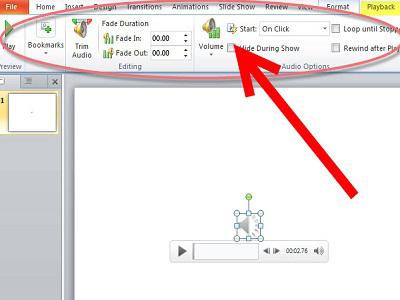 Przed wstawieniem muzyki do prezentacji nie zaszkodzi spędzić trochę czasu i wybrać akompaniament muzyczny, który będzie mniej więcej równy czasowi prezentacji. Nie ma nic gorszego niż krótki kawałek muzyki, zapętlony i powtarzany dziesiątki razy.
Przed wstawieniem muzyki do prezentacji nie zaszkodzi spędzić trochę czasu i wybrać akompaniament muzyczny, który będzie mniej więcej równy czasowi prezentacji. Nie ma nic gorszego niż krótki kawałek muzyki, zapętlony i powtarzany dziesiątki razy.
Wstawiamy muzykę w środku dokumentu
Nie tak rzadko sytuacja, w której muzyka musi zostać wstawiona nie od początku prezentacji, ale od jej środka. Na przykład najpierw musisz zademonstrować ogólną charakterystykę produktu, a następnie pokazać go w "warunkach polowych".
Informacje o zadaniu
Załóżmy, że w prezentacji jest tylko 36 slajdów. Załóżmy, że musisz "wymawiać" slajdy od 15 do 30. Nie ma tu nic skomplikowanego. Najpierw kliknij 15 slajd, wybierz pozycję "Dźwięk" w menu "Wstaw" i wykonaj wszystkie inne operacje, korzystając z instrukcji, które już opisaliśmy powyżej.
Autoodtwarzanie
W przypadku tych samych zaleceń, dostosuj automatyczne odtwarzanie. Wraz z nim sama kompozycja zostanie uruchomiona, gdy tylko nadejdzie czas na wyświetlenie 15 slajdu. To ważne! Jeśli masz przynajmniej niektóre efekty animacji na tym slajdzie, muzyka zostanie uruchomiona na końcu! Pamiętaj, aby przejść do "Parametrów efektów", aby zapobiec takim niepożądanym konsekwencjom. Aby to zrobić, ustaw następujące wartości: w "Rozpocznij odtwarzanie" ustaw wartość "First". W związku z tym w polu "Koniec" należy ustawić 30. slajd.
Czy mogę zastąpić muzykę, jeśli prezentacja jest gotowa?
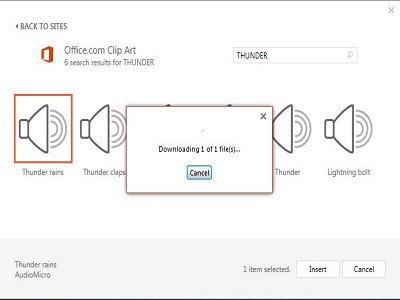 Zdarza się, że prezentacja jest już w pełni przygotowana, ale twoja twórcza natura wymaga zmiany muzyki, ponieważ poprzednio wybrana kompozycja nie pokrywa się z ogólnym tematem dokumentu. Czy to możliwe? Tak, i łatwo jest to zrobić.
Zdarza się, że prezentacja jest już w pełni przygotowana, ale twoja twórcza natura wymaga zmiany muzyki, ponieważ poprzednio wybrana kompozycja nie pokrywa się z ogólnym tematem dokumentu. Czy to możliwe? Tak, i łatwo jest to zrobić.
Wykonaj operację
Najpierw otwórz plik, którego dźwięk chcesz zastąpić. Przejdź do zakładki "Animacja" i wybierz "Obszar animacji". Następnie lista wszystkich efektów na slajdzie pojawi się w prawej części okna. Wśród nich znajdź plik muzyczny, który chcesz zmienić. Usuń go i dostosuj ustawienia dźwięku. Możesz nie tylko ponownie wstawić muzykę do prezentacji, ale także ustawić nowe efekty jej odtwarzania.